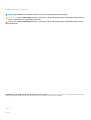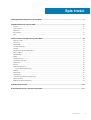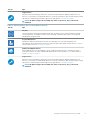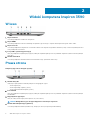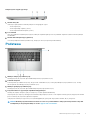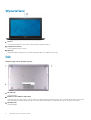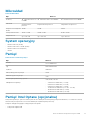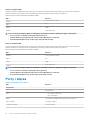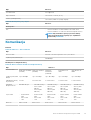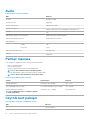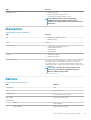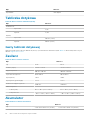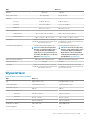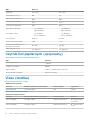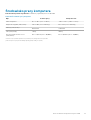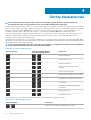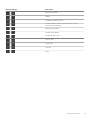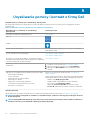Dell Inspiron 3590 Skrócona instrukcja obsługi
- Kategoria
- Notebooki
- Typ
- Skrócona instrukcja obsługi

Inspiron 3590
Konfiguracja i dane techniczne
Model regulacji: P75F
Typ regulacji: P75F006

Uwagi, przestrogi i ostrzeżenia
UWAGA Napis UWAGA oznacza ważną wiadomość, która pomoże lepiej wykorzystać komputer.
OSTRZEŻENIE Napis PRZESTROGA informuje o sytuacjach, w których występuje ryzyko uszkodzenia sprzętu lub utraty
danych, i przedstawia sposoby uniknięcia problemu.
PRZESTROGA Napis OSTRZEŻENIE informuje o sytuacjach, w których występuje ryzyko uszkodzenia sprzętu, obrażeń
ciała lub śmierci.
© 2019 Dell Inc. lub podmioty zależne. Wszelkie prawa zastrzeżone. Dell, EMC i inne znaki towarowe są znakami towarowymi firmy
Dell Inc. lub jej spółek zależnych. Inne znaki towarowe mogą być znakami towarowymi ich właścicieli.
2019 - 07
Wer. A00

1 Konfigurowanie komputera Inspiron 3590....................................................................................... 4
2 Widoki komputera Inspiron 3590................................................................................................... 6
W lewo.................................................................................................................................................................................... 6
Prawa strona..........................................................................................................................................................................6
Podstawa................................................................................................................................................................................ 7
Wyświetlacz........................................................................................................................................................................... 8
Dół............................................................................................................................................................................................8
3 Dane techniczne komputera Inspiron 3590....................................................................................10
Wymiary i masa.....................................................................................................................................................................10
Procesory.............................................................................................................................................................................. 10
Mikroukład..............................................................................................................................................................................11
System operacyjny................................................................................................................................................................11
Pamięć....................................................................................................................................................................................11
Pamięć Intel Optane (opcjonalna).......................................................................................................................................11
Porty i złącza.........................................................................................................................................................................12
Komunikacja.......................................................................................................................................................................... 13
Audio...................................................................................................................................................................................... 14
Pamięć masowa....................................................................................................................................................................14
Czytnik kart pamięci.............................................................................................................................................................14
Klawiatura..............................................................................................................................................................................15
Kamera...................................................................................................................................................................................15
Tabliczka dotykowa..............................................................................................................................................................16
Gesty tabliczki dotykowej..............................................................................................................................................16
Zasilacz..................................................................................................................................................................................16
Akumulator............................................................................................................................................................................16
Wyświetlacz.......................................................................................................................................................................... 17
Czytnik linii papilarnych (opcjonalny).................................................................................................................................18
Video (Grafika)..................................................................................................................................................................... 18
Środowisko pracy komputera.............................................................................................................................................19
4 Skróty klawiaturowe...................................................................................................................20
5 Uzyskiwanie pomocy i kontakt z firmą Dell....................................................................................22
Spis treści
Spis treści 3

Konfigurowanie komputera Inspiron 3590
UWAGA W zależności od zamówionej konfiguracji posiadany komputer może wyglądać nieco inaczej niż na ilustracjach w
tym dokumencie.
1. Podłącz zasilacz i naciśnij przycisk zasilania.
UWAGA W celu zmniejszenia zużycia elektryczności akumulator może przejść w tryb oszczędzania energii. Podłącz
zasilacz i naciśnij przycisk zasilania, aby włączyć komputer.
2. Dokończ instalację systemu operacyjnego.
System Ubuntu:
Postępuj zgodnie z instrukcjami wyświetlanymi na ekranie, aby ukończyć konfigurowanie. Aby uzyskać więcej informacji na temat
instalowania i konfigurowania systemu Ubuntu, zapoznaj się z artykułami bazy wiedzy
SLN151664 i SLN151748 pod adresem
www.dell.com/support.
System Windows:
Postępuj zgodnie z instrukcjami wyświetlanymi na ekranie, aby ukończyć konfigurowanie. Firma Dell zaleca wykonanie następujących
czynności podczas konfigurowania:
• Połączenie z siecią w celu aktualizowania systemu Windows.
UWAGA
Jeśli nawiązujesz połączenie z zabezpieczoną siecią bezprzewodową, po wyświetleniu monitu wprowadź
hasło dostępu do sieci.
• Po połączeniu z Internetem zaloguj się do konta Microsoft lub utwórz je. Jeśli nie podłączono do Internetu, utwórz konto offline.
• Na ekranie Support and Protection (Wsparcie i ochrona) wprowadź swoje dane kontaktowe.
3. Zlokalizuj aplikacje firmy Dell w menu Start systemu Windows i użyj ich — zalecane.
Tabela 1. Odszukaj aplikacje Dell w systemie Windows 10 Home w trybie S
Zasoby Opis
Rejestracja produktu firmy Dell
Zarejestruj swój komputer firmy Dell.
Pomoc i obsługa techniczna firmy Dell
Dostęp do pomocy i wsparcia dla komputera.
1
4 Konfigurowanie komputera Inspiron 3590

Zasoby Opis
SupportAssist
Aktywnie monitoruje kondycję podzespołów i oprogramowania komputera. Aplikacja SupportAssist OS
Recovery Tool pomaga w rozwiązaniu problemów z systemem operacyjnym. Aby uzyskać więcej informacji,
zapoznaj się z dokumentacją narzędzia SupportAssist pod adresem
www.dell.com/support.
UWAGA W aplikacji SupportAssist kliknij datę ważności gwarancji, aby ją odnowić lub
uaktualnić.
Tabela 2. Odszukaj aplikacje Dell w systemie Windows 10 Home
Zasoby Opis
Mój Dell
Centralny magazyn najważniejszych aplikacji firmy Dell, artykułów pomocy i innych ważnych informacji o
Twoim komputerze. Powiadamia również o stanie gwarancji, zalecanych akcesoriach oraz dostępnych
aktualizacjach oprogramowania.
Program Dell Update
Aktualizuje komputer poprawkami krytycznymi i instaluje najnowsze sterowniki urządzeń po ich
udostępnieniu. Więcej informacji na temat korzystania z programu Dell Update zawiera artykuł SLN305843
w bazie wiedzy na stronie www.dell.com/support.
Aplikacja Dell Digital Delivery
Pobierz aplikacje, które zostały zakupione, ale nie są fabrycznie zainstalowane w komputerze. Więcej
informacji na temat korzystania z aplikacji Dell Digital Delivery zawiera artykuł 153764 w bazie wiedzy na
stronie
www.dell.com/support.
SupportAssist
Aktywnie monitoruje kondycję podzespołów i oprogramowania komputera. Aplikacja SupportAssist OS
Recovery Tool pomaga w rozwiązaniu problemów z systemem operacyjnym. Aby uzyskać więcej informacji,
zapoznaj się z dokumentacją narzędzia SupportAssist pod adresem
www.dell.com/support.
UWAGA W aplikacji SupportAssist kliknij datę ważności gwarancji, aby ją odnowić lub
uaktualnić.
Konfigurowanie komputera Inspiron 3590 5

Widoki komputera Inspiron 3590
W lewo
1. Złącze zasilacza
Umożliwia podłączenie zasilacza do komputera.
2. Złącze HDMI
Umożliwia podłączenie telewizora lub innego urządzenia wyposażonego w wejście HDMI. Zapewnia wyjście wideo i audio.
3. Złącze sieciowe
Umożliwia podłączenie komputera do routera lub modemu szerokopasmowego kablem Ethernet (RJ45) w celu nawiązania łączności z
siecią lokalną lub z Internetem.
4. Porty USB 3.1 pierwszej generacji (2)
Służy do podłączania urządzeń peryferyjnych, takich jak urządzenia pamięci masowej i drukarki. Zapewnia szybkość transmisji danych
do 5 Gb/s.
5. Gniazdo słuchawek
Umożliwia podłączenie słuchawek lub zestawu słuchawkowego (słuchawek i mikrofonu).
Prawa strona
Komputery wyposażone w napęd optyczny
1. Gniazdo karty SD
Odczytuje i zapisuje dane na kartach pamięci SD następujących typów:
• Secure Digital (SD)
• Secure Digital High Capacity (SDHC)
• Secure Digital Extended Capacity (SDXC)
2. Port USB 2.0
Służy do podłączania urządzeń peryferyjnych, takich jak urządzenia pamięci masowej i drukarki. Zapewnia szybkość transmisji danych
do 480 Mb/s.
3. Napęd dysków optycznych
Służy do odczytywania i zapisywania dysków CD, DVD i Blu‑ray.
UWAGA
Obsługa Blu-ray jest dostępna wyłącznie w określonych regionach.
4. Gniazdo linki zabezpieczającej (klinowe)
Umożliwia podłączenie linki antykradzieżowej, służącej do ochrony komputera przed kradzieżą.
2
6 Widoki komputera Inspiron 3590

Komputery bez napędu optycznego
1. Gniazdo karty SD
Odczytuje i zapisuje dane na kartach pamięci SD następujących typów:
• Secure Digital (SD)
• Secure Digital High Capacity (SDHC)
• Secure Digital Extended Capacity (SDXC)
2. Port USB 2.0
Służy do podłączania urządzeń peryferyjnych, takich jak urządzenia pamięci masowej i drukarki. Zapewnia szybkość transmisji danych
do 480 Mb/s.
3. Gniazdo linki zabezpieczającej (klinowe)
Umożliwia podłączenie linki antykradzieżowej, służącej do ochrony komputera przed kradzieżą.
Podstawa
1. Kliknięcie lewym przyciskiem myszy
Naciśnij przycisk, aby wykonać odpowiednik kliknięcia lewym przyciskiem myszy.
2. Tabliczka dotykowa
Przesuń palcem po tabliczce dotykowej, aby poruszać wskaźnikiem myszy. Dotknij, aby kliknąć lewym przyciskiem myszy. Dotknij
dwoma palcami, aby kliknąć prawym przyciskiem myszy.
3. Kliknięcie prawym przyciskiem myszy
Naciśnij przycisk, aby wykonać odpowiednik kliknięcia prawym przyciskiem myszy.
4. Przycisk zasilania z opcjonalnym czytnikiem linii papilarnych
Naciśnij, aby włączyć komputer, jeśli jest wyłączony, w trybie uśpienia lub hibernacji.
Gdy komputer jest włączony, naciśnij przycisk zasilania, aby przełączyć system w stan uśpienia. Naciśnij i przytrzymaj przycisk zasilania
przez 4 sekundy, aby wymusić wyłączenie komputera.
Jeśli przycisk zasilania jest wyposażony w czytnik linii papilarnych, połóż palec na przycisku zasilania, aby się zalogować.
UWAGA
Działanie przycisku zasilania można dostosować w systemie Windows. Więcej informacji zawiera sekcja
Me
and My Dell
(Ja i mój komputer Dell) na stronie support.dell.com/manuals.
Widoki komputera Inspiron 3590 7

Wyświetlacz
1. Kamera
Umożliwia prowadzenie rozmów wideo, robienie zdjęć i nagrywanie filmów.
2. Lampka stanu kamery
Świeci, gdy kamera jest w użyciu.
3. Mikrofon
Wejście dźwięku wysokiej jakości. Umożliwia nagrywanie głosu, prowadzenie rozmów itd.
Dół
Komputery wyposażone w napęd optyczny
1. Głośnik lewy
Wyjście dźwięku.
2. Etykieta ze znacznikiem serwisowym
Znacznik serwisowy (ang. Service Tag) jest unikatowym identyfikatorem alfanumerycznym, który umożliwia pracownikom serwisowym
firmy Dell identyfikowanie podzespołów sprzętowych w komputerach klientów i uzyskiwanie dostępu do informacji o gwarancji.
3. Głośnik prawy
Wyjście dźwięku.
8
Widoki komputera Inspiron 3590

Komputery bez napędu optycznego
1. Głośnik lewy
Wyjście dźwięku.
2. Etykieta ze znacznikiem serwisowym
Znacznik serwisowy (ang. Service Tag) jest unikatowym identyfikatorem alfanumerycznym, który umożliwia pracownikom serwisowym
firmy Dell identyfikowanie podzespołów sprzętowych w komputerach klientów i uzyskiwanie dostępu do informacji o gwarancji.
3. Głośnik prawy
Wyjście dźwięku.
Widoki komputera Inspiron 3590
9

Dane techniczne komputera Inspiron 3590
Wymiary i masa
Tabela 3. Wymiary i masa
Opis Wartości
Wysokość:
Przód
• 19.89 mm (0.78 in.—without optical drive)
• 20.66 mm (0.81 in.—with optical drive)
Tył
• 19.90 mm (0.78 in.—without optical drive)
• 22.70 mm (0.89 in.—with optical drive)
Szerokość
380 mm (14.96 in.)
Głębokość
258 mm (10.16 in.)
Masa (maksymalna)
• 2.02 kg (4.45 lb—without optical drive)
• 2.27 kg (5 lb—with optical drive)
UWAGA Masa komputera zależy od zamówionej konfiguracji oraz
od pewnych zmiennych produkcyjnych.
Procesory
Tabela 4. Procesory
Opis Wartości
Procesory
10
th
Generation Intel Core
i3-10110U
10
th
Generation Intel Core
i5-10210U
10
th
Generation Intel Core
i7-10510U
Moc
15 W 15 W 15 W
Liczba rdzeni
2 4 4
Liczba wątków
4 8 8
Szybkość
4.1 GHz 4.2 GHz 4.9 GHz
Pamięć podręczna
4 MB 6 MB 8 MB
Zintegrowana karta graficzna
Intel UHD Graphics Intel UHD Graphics Intel UHD Graphics
3
10 Dane techniczne komputera Inspiron 3590

Mikroukład
Tabela 5. Mikroukład
Opis Wartości
Procesory
10
th
Generation Intel Core
i3-10110U
10
th
Generation Intel Core i5-10210U 10
th
Generation Intel Core i7-10510U
Mikroukład
Integrated in the
processor
Integrated in the processor Integrated in the processor
Przepustowość magistrali
DRAM
128-bit 128-bit 128-bit
Pamięć Flash EPROM
16 MB + 8 MB 16 MB + 8 MB 16 MB + 8 MB
Magistrala PCIe
Up to Gen 3.0 Up to Gen 3.0 Up to Gen 3.0
System operacyjny
• Windows 10 Home (64-bit)
• Windows 10 Home in S Mode (64-bit)
• Windows 10 Professional (64-bit)
• Ubuntu
Pamięć
Tabela 6. Dane techniczne pamięci
Opis Wartości
Gniazda
Two SODIMM slots
Typ
Dual-channel DDR4
Szybkość
2666 MHz
Maksymalna pojemność pamięci
16 GB
Minimalna pojemność pamięci
4 GB
Rozmiar pamięci dla każdego gniazda
4 GB, 8 GB, or 16 GB
Obsługiwane konfiguracje
• 4 GB DDR4 at 2666 MHz (1 x 4 GB)
• 8 GB DDR4 at 2666 MHz (2 x 4 GB)
• 8 GB DDR4 at 2666 MHz (1 x 8 GB)
• 12 GB DDR4 at 2666 MHz (1 x 4 GB + 1 x 8 GB)
• 16 GB DDR4 at 2666 MHz (2 x 8 GB)
• 16 GB DDR4 at 2666 MHz (1 x 16 GB)
Pamięć Intel Optane (opcjonalna)
Pamięć Intel Optane jest oparta na technologii 3D XPoint i działa jako nieulotna pamięć podręczna/akcelerator, a w zależności od wersji
zainstalowanej w komputerze może również działać jako urządzenie pamięci masowej.
Komputer obsługuje następujące rodzaje pamięci Intel Optane:
• Pamięć Intel Optane M10
• Pamięć Intel Optane M15
Dane techniczne komputera Inspiron 3590
11

Pamięć Intel Optane M10
Pamięć Intel Optane M10 działa tylko jako nieulotny bufor/akcelerator pamięci podręcznej przyspieszający zapis i odczyt danych na
dyskach twardych. Nie zastępuje ani nie uzupełnia pamięci operacyjnej (RAM) zainstalowanej w komputerze.
Tabela 7. Dane techniczne pamięci Intel Optane M10
Opis Wartości
Interfejs
PCIe Gen 3.0 x2, NVMe
Złącze
M.2
Format
2280
Capacity
16 GB lub 32 GB
UWAGA Pamięć Intel Optane M10 jest obsługiwana na komputerach, które spełniają następujące wymagania:
• Procesor Intel Core i3/i5/i7 siódmej lub nowszej generacji
• System Windows 10 (64-bitowy) lub nowsza wersja (Aktualizacja rocznicowa)
• Sterownik Intel Rapid Storage Technology w wersji 15.7 lub nowszej
Pamięć Intel Optane M15
Pamięć Intel Optane M15 działa tylko jako nieulotny bufor/akcelerator pamięci podręcznej przyspieszający zapis i odczyt danych na
dyskach twardych. Nie zastępuje ani nie uzupełnia pamięci operacyjnej (RAM) zainstalowanej w komputerze.
Tabela 8. Dane techniczne pamięci Intel Optane M15
Opis Wartości
Interfejs
PCIe Gen 3.0 x4, NVMe
Złącze
M.2
Format
2280
Capacity
16 GB lub 32 GB
UWAGA Pamięć Intel Optane M15 jest obsługiwana na komputerach, które spełniają następujące wymagania:
• Procesor Intel Core i3/i5/i7 siódmej lub nowszej generacji
• System Windows 10 (64-bitowy) lub nowsza wersja (Aktualizacja rocznicowa)
• Sterownik Intel Rapid Storage Technology w wersji 17 lub nowszej
Porty i złącza
Tabela 9. Zewnętrzne porty i złącza
Opis Wartości
Zewnętrzne:
Sieć
One RJ45 port
USB
• Two USB 3.1 Gen 1 ports
• One USB 2.0 port
Audio
One headset (headphone and microphone combo) port
Video (Grafika)
One HDMI 1.4b port
Czytnik kart pamięci
One SD-card slot
12 Dane techniczne komputera Inspiron 3590

Opis Wartości
Port dokowania
Not supported
Złącze zasilacza
One 4.5 mm x 2.9 mm (DC-in)
Security (Zabezpieczenia)
One security-cable slot (wedge-shaped)
Tabela 10. Wewnętrzne porty i złącza
Opis Wartości
Wewnętrzne:
M.2
• One M.2 2230 slot for WiFi and Bluetooth combo card
• One M.2 2280 slot for solid-state drive/Intel Optane memory
UWAGA Aby dowiedzieć się więcej na temat funkcji
różnych typów kart M.2, zapoznaj się z artykułem w
bazie wiedzy SLN301626.
Komunikacja
Ethernet
Tabela 11. Ethernet — dane techniczne
Opis Wartości
Numer modelu
Ethernet controller integrated to the system board
Szybkość przesyłania danych
10/100 Mbps
Moduł łączności bezprzewodowej
Tabela 12. Dane techniczne modułu sieci bezprzewodowej
Opis Wartości
Numer modelu
Qualcomm QCA9565
(DW1707)
Qualcomm QCA9377
(DW1810)
Qualcomm
QCA61x4A
(DW1820)
Intel Wireless-AC
9462
Intel Wireless-AC
9560
Szybkość przesyłania
danych
Up to 150 Mbps Up to 433 Mbps Up to 867 Mbps Up to 433 Mbps Up to 867 Mbps
Obsługiwane zakresy
częstotliwości
2.4 GHz 2.4 GHz/5 GHz 2.4 GHz/5 GHz 2.4 GHz/5 GHz 2.4 GHz/5 GHz
Standardy
bezprzewodowe
WiFi 802.11b/g/n • WiFi 802.11a/b/g
• Wi-Fi 4 (WiFi
802.11n)
• Wi-Fi 5 (WiFi
802.11ac)
• WiFi 802.11a/b/g
• Wi-Fi 4 (WiFi
802.11n)
• Wi-Fi 5 (WiFi
802.11ac)
• WiFi 802.11a/b/g
• Wi-Fi 4 (WiFi
802.11n)
• Wi-Fi 5 (WiFi
802.11ac)
• WiFi 802.11a/b/g
• Wi-Fi 4 (WiFi
802.11n)
• Wi-Fi 5 (WiFi
802.11ac)
Szyfrowanie
• 64-bit/128-bit
WEP
• AES-CCMP
• TKIP
• 64-bit/128-bit
WEP
• AES-CCMP
• TKIP
• 64-bit/128-bit
WEP
• AES-CCMP
• TKIP
• 64-bit/128-bit
WEP
• AES-CCMP
• TKIP
• 64-bit/128-bit
WEP
• AES-CCMP
• TKIP
Bluetooth
Bluetooth 4.0 Bluetooth 4.2 Bluetooth 4.2 Bluetooth 5.0 Bluetooth 5.0
Dane techniczne komputera Inspiron 3590 13

Audio
Tabela 13. Dane techniczne dźwięku
Opis Wartości
Kontroler
Realtek ALC3204
Konwersja stereo
Supported
Interfejs wewnętrzny
High-definition audio
Interfejs zewnętrzny
Headset combo jack (stereo headphones/microphone-in)
Głośniki
Two
Wzmacniacz głośników wewnętrznych
Supported (audio codec integrated)
Zewnętrzna regulacja głośności
Keyboard shortcut controls
Moc głośników:
Średnia
2 W
Szczytowa
2.5 W
Moc wyjściowa subwoofera
Not supported
Mikrofon
Supported
Pamięć masowa
Your computer is shipped with one of the following configurations:
• One M.2 solid-state drive
• One 2.5-inch hard drive
• One M.2 solid-state drive and one 2.5-inch hard drive
UWAGA
The solid-state drive is the primary drive.
• One 2.5-inch hard drive and one Intel Optane Memory M10 or M15
UWAGA
The 2.5-inch hard drive is the primary drive.
Tabela 14. Specyfikacja pamięci masowej
Format Typ interfejsu Capacity
2.5-inch hard drive SATA AHCI, up to 6 Gbps Up to 2 TB
M.2 2230/2280 solid-state drive PCIe NVMe Gen3.0 x4, up to 32 Gbps Up to 512 GB
9.5 mm slimline DVD-RW drive
UWAGA Applicable only to computers shipped
with optical drive
SATA AHCI, up to 1.5 Gbps One slimline DVD
Czytnik kart pamięci
Tabela 15. Dane techniczne czytnika kart pamięci
Opis Wartości
Typ
One SD-card slot
14 Dane techniczne komputera Inspiron 3590

Opis Wartości
Obsługiwane karty
• Secure Digital (SD)
• Secure Digital High Capacity (SDHC)
• Secure Digital Extended Capacity (SDXC)
UWAGA Maksymalna pojemność kart pamięci
obsługiwanych przez czytnik może być różna w
zależności od standardu karty pamięci zainstalowanej w
komputerze.
Klawiatura
Tabela 16. Dane techniczne klawiatury
Opis Wartości
Typ
• Standard non-backlit keyboard
• Backlit keyboard
Układ
QWERTY
Liczba klawiszy
• United States and Canada: 101 keys
• United Kingdom: 102 keys
• Japan: 105 keys
• Brazil: 104 keys
Rozmiar
X = 19.05 mm key pitch
Y = 18.05 mm key pitch
Skróty klawiaturowe
Some keys on your keyboard have two symbols on them. These
keys can be used to type alternate characters or to perform
secondary functions. To type the alternate character, press Shift
and the desired key. To perform secondary functions, press Fn and
the desired key.
UWAGA You can define the primary behavior of the
function keys (F1–F12) by changing Function Key
Behavior in BIOS setup program.
See
Keyboard shortcuts.
Kamera
Tabela 17. Dane techniczne kamery
Opis Wartości
Liczba kamer
One
Typ
RGB HD camera
Umiejscowienie
Front (above the LCD screen)
Typ czujnika
CMOS sensor technology
Rozdzielczość:
Zdjęcia
0.92 megapixel
Video (Grafika)
1280 x 720 (HD) at 30 fps
Dane techniczne komputera Inspiron 3590 15

Opis Wartości
Kąt widzenia
78.6 degrees
Tabliczka dotykowa
Tabela 18. Dane techniczne tabliczki dotykowej
Opis Wartości
Rozdzielczość:
W poziomie
3,215
W pionie
2,429
Wymiary:
W poziomie
105 mm (4.13 in.)
W pionie
80 mm (3.15 in.)
Gesty tabliczki dotykowej
Więcej informacji na temat gestów tabliczki dotykowej w systemie Windows 10 zawiera artykuł 4027871 w bazie wiedzy Microsoft pod
adresem support.microsoft.com.
Zasilacz
Tabela 19. Dane techniczne zasilacza
Opis Wartości
Typ
45 W 65 W
Średnica (złącze)
4.5 mm x 2.9 mm 4.5 mm x 2.9 mm
Napięcie wejściowe
100 VAC–240 VAC 100 VAC–240 VAC
Częstotliwość wejściowa
50 Hz–60 Hz 50 Hz–60 Hz
Prąd wejściowy
1.30 A 1.60 A
Prąd wyjściowy (praca ciągła)
2.31 A 3.34 A
Znamionowe napięcie wyjściowe
19.50 VDC 19.50 VDC
Zakres temperatur:
Podczas pracy
0°C to 40°C (32°F to 104°F) 0°C to 40°C (32°F to 104°F)
Pamięć masowa
–40°C to 70°C (–40°F to 158°F) –40°C to 70°C (–40°F to 158°F)
Akumulator
Tabela 20. Dane techniczne akumulatora
Opis Wartości
Typ
3-cell “smart” lithium-ion (33 WHr) 3-cell “smart” lithium-ion (42 WHr)
16 Dane techniczne komputera Inspiron 3590

Opis Wartości
Napięcie
10.95 VDC 11.40 VDC
Masa (maksymalna)
0.2 kg (0.44 lb) 0.2 kg (0.44 lb)
Wymiary:
Wysokość
5.90 mm (0.23 in.) 5.90 mm (0.23 in.)
Szerokość
175.37 mm (6.90 in.) 175.37 mm (6.90 in.)
Głębokość
90.73 mm (3.57 in.) 90.73 mm (3.57 in.)
Zakres temperatur:
Podczas pracy
0°C to 35°C (32°F to 95°F) 0°C to 35°C (32°F to 95°F)
Pamięć masowa
–40°C to 65°C (–40°F to 149°F) –40°C to 65°C (–40°F to 149°F)
Czas pracy Zależy od warunków pracy; w pewnych
warunkach wysokiego zużycia energii może
być znacznie skrócony.
Zależy od warunków pracy; w pewnych
warunkach wysokiego zużycia energii może
być znacznie skrócony.
Czas ładowania (przybliżony)
4 hours (when the computer is off)
UWAGA Control the charging time,
duration, start and end time, and so
on using the Dell Power Manager
application. For more information on
the Dell Power Manager see,
Me and
My Dell
on www.dell.com
4 hours (when the computer is off)
UWAGA Control the charging time,
duration, start and end time, and so
on using the Dell Power Manager
application. For more information
on the Dell Power Manager see,
Me
and My Dell
on www.dell.com
Okres trwałości (przybliżony) 300 cykli rozładowania/ładowania 300 cykli rozładowania/ładowania
Bateria pastylkowa
CR-2032 CR-2032
Czas pracy Zależy od warunków pracy; w pewnych
warunkach wysokiego zużycia energii może
być znacznie skrócony.
Zależy od warunków pracy; w pewnych
warunkach wysokiego zużycia energii może
być znacznie skrócony.
Wyświetlacz
Tabela 21. Dane techniczne: wyświetlacz
Opis Wartości
Typ
High Definition (HD) Full High Definition (FHD)
Technologia panelu
Twisted Nematic (TN) Twisted Nematic (TN)
Luminancja (typowa)
220 nits 220 nits
Wymiary (obszar aktywny):
Wysokość
344 mm (13.54 in.) 344 mm (13.54 in.)
Szerokość
194 mm (7.64 in.) 194 mm (7.64 in.)
Przekątna
395 mm (15.55 in.) 395 mm (15.55 in.)
Rozdzielczość tabletu
1366 x 768 (HD) 1920 x 1080 (FHD)
Liczba megapikseli
1.0 2.0
Dane techniczne komputera Inspiron 3590 17

Opis Wartości
Gama barw
NTSC 45% NTSC 45%
Liczba pikseli na cal (PPI)
100 142
Współczynnik kontrastu (min.)
400:1 400:1
Czas reakcji (maksymalny)
25 ms 25 ms
Częstotliwość odświeżania
60 Hz 60 Hz
Kąt widzenia w poziomie
• Left: 40 degrees
• Right: 40 degrees
• Left: 40 degrees
• Right: 40 degrees
Kąt widzenia w pionie
• Top: 10 degrees
• Bottom: 30 degrees
• Top: 10 degrees
• Bottom: 30 degrees
Rozstaw pikseli
0.252 mm 0.179 mm
Zużycie energii (maksymalne)
4.0 W 3.7 W
Powłoka przeciwodblaskowa czy
błyszczące wykończenie
Anti-glare Anti-glare
Opcje obsługi dotykowej
Not supported Not supported
Czytnik linii papilarnych (opcjonalny)
Tabela 22. Dane techniczne czytnika linii papilarnych
Opis Wartości
Technologia czujnika
Capacitive
Rozdzielczość czujnika
500 DPI
Obszar czujnika
5.50 mm x 4.50 mm (0.22 in. x 0.18 in.)
Rozmiar czujnika w pikselach
108 pixels x 88 pixels
Video (Grafika)
Tabela 23. Dane techniczne: grafika
Oddzielna karta graficzna
Kontroler Obsługa wyświetlaczy zewnętrznych Rozmiar pamięci Typ pamięci
AMD Radeon 610 One HDMI 1.4b port 2 GB GDDR5
Tabela 24. Dane techniczne: grafika
Zintegrowana karta graficzna
Kontroler Obsługa wyświetlaczy zewnętrznych Rozmiar pamięci Procesor
Intel UHD Graphics One HDMI 1.4b port Shared-system memory 10
th
Generation Intel
Core i3/i5/i7
Intel UHD Graphics One HDMI 1.4b port Shared-system memory 10
th
Generation Intel
Core i7
18 Dane techniczne komputera Inspiron 3590

Środowisko pracy komputera
Poziom zanieczyszczeń w powietrzu: G1 lub niższy, wg definicji w ISA-S71.04-1985
Tabela 25. Środowisko pracy komputera
Opis Podczas pracy Pamięć masowa
Zakres temperatur
0°C to 40°C (32°F to 104°F) –40°C to 65°C (–40°F to 149°F)
Wilgotność względna (maksymalna)
10% to 90% (non-condensing) 0% to 95% (non-condensing)
Wibracje (maksymalne)
*
0.66 GRMS 1.30 GRMS
Udar (maksymalny)
140 G† 160 G‡
Wysokość nad poziomem morza
(maksymalna)
0 m to 3,048 m (0 ft to 10,000 ft) 0 m to 10,668 m (0 ft to 35,000 ft)
* Mierzone z wykorzystaniem spektrum losowych wibracji, które symulują środowisko użytkownika.
† Mierzona za pomocą 2 ms pół-sinusoidalnego impulsu, gdy dysk twardy jest używany.
Dane techniczne komputera Inspiron 3590 19

Skróty klawiaturowe
UWAGA Znaki klawiatury mogą być różne w zależności od konfiguracji języka klawiatury. Klawisze używane do
uruchamiania skrótów pozostają jednak takie same we wszystkich konfiguracjach językowych.
Na niektórych klawiszach klawiatury umieszczone są dwa symbole. Klawisze te mogą być używane do wpisywania alternatywnych znaków
lub wykonywania dodatkowych funkcji. Symbol przedstawiony w dolnej części klawisza odnosi się do znaku wpisywanego przez naciśnięcie
klawisza. Jeśli naciśniesz klawisz Shift i klawisz z symbolami, wpisany zostanie symbol przedstawiony w górnej części klawisza. Na
przykład po naciśnięciu klawisza 2 zostanie wpisana cyfra 2, a po naciśnięciu kombinacji Shift + 2 zostanie wpisany znak @.
W górnym rzędzie klawiatury znajdują się klawisze funkcyjne F1–F12 służące do sterowania multimediami, o czym informują ikony w ich
dolnej części. Naciśnij klawisz funkcyjny, aby uruchomić zadanie reprezentowane przez ikonę. Na przykład naciśnięcie klawisza F1
powoduje wyciszenie dźwięku (patrz tabela poniżej).
Jeśli jednak klawisze funkcyjne F1–F12 są potrzebne w aplikacjach, można wyłączyć funkcje multimedialne, naciskając klawisze Fn + Esc.
Aby później wywołać funkcje sterowania multimediami, można nacisnąć klawisz
Fn i odpowiedni klawisz funkcyjny. Na przykład kombinacja
klawiszy Fn + F1 umożliwia wyciszenie dźwięku.
UWAGA Zachowanie klawiszy funkcyjnych (F1–F12) można zdefiniować, konfigurując ustawienia Function Key Behavior
(Zachowanie klawisza funkcyjnego) w programie konfiguracji BIOS.
Tabela 26. Lista skrótów klawiaturowych
Klawisz funkcyjny Zmienione działanie klawisza
(sterowanie multimediami)
Zachowanie
Wyciszenie dźwięku
Zmniejszenie głośności
Zwiększenie głośności
Odtwarzanie poprzedniego utworu/
rozdziału
Odtwarzanie/wstrzymanie
Odtwarzanie następnego utworu/rozdziału
Przełączenie na wyświetlacz zewnętrzny
Wyszukiwanie
Przełączenie podświetlenia klawiatury
(opcjonalnie)
Zmniejszenie jasności
Zwiększenie jasności
Klawisza Fn używa się też z wybranymi klawiszami na klawiaturze, aby wywołać inne dodatkowe funkcje.
Tabela 27. Lista skrótów klawiaturowych
Klawisz funkcyjny Zachowanie
Włączanie/wyłączanie komunikacji bezprzewodowej
4
20 Skróty klawiaturowe
Strona się ładuje...
Strona się ładuje...
-
 1
1
-
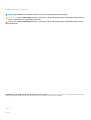 2
2
-
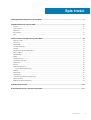 3
3
-
 4
4
-
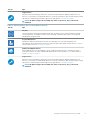 5
5
-
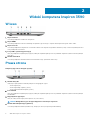 6
6
-
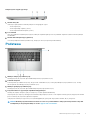 7
7
-
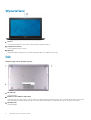 8
8
-
 9
9
-
 10
10
-
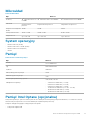 11
11
-
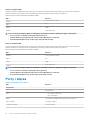 12
12
-
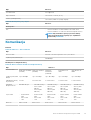 13
13
-
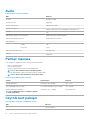 14
14
-
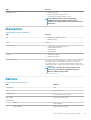 15
15
-
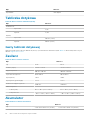 16
16
-
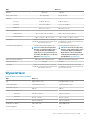 17
17
-
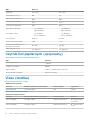 18
18
-
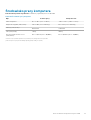 19
19
-
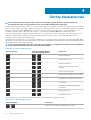 20
20
-
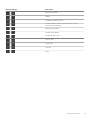 21
21
-
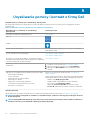 22
22
Dell Inspiron 3590 Skrócona instrukcja obsługi
- Kategoria
- Notebooki
- Typ
- Skrócona instrukcja obsługi
Powiązane artykuły
-
Dell G3 15 3590 instrukcja
-
Dell Inspiron 5494 Skrócona instrukcja obsługi
-
Dell Precision 5750 Instrukcja obsługi
-
Dell OptiPlex 5080 Instrukcja obsługi
-
Dell Vostro 5490 Instrukcja obsługi
-
Dell Inspiron 3671 instrukcja
-
Dell OptiPlex 7071 Instrukcja obsługi
-
Dell Inspiron 5594 Skrócona instrukcja obsługi
-
Dell Vostro 5590 Instrukcja obsługi
-
Dell Inspiron 7391 2-in-1 instrukcja